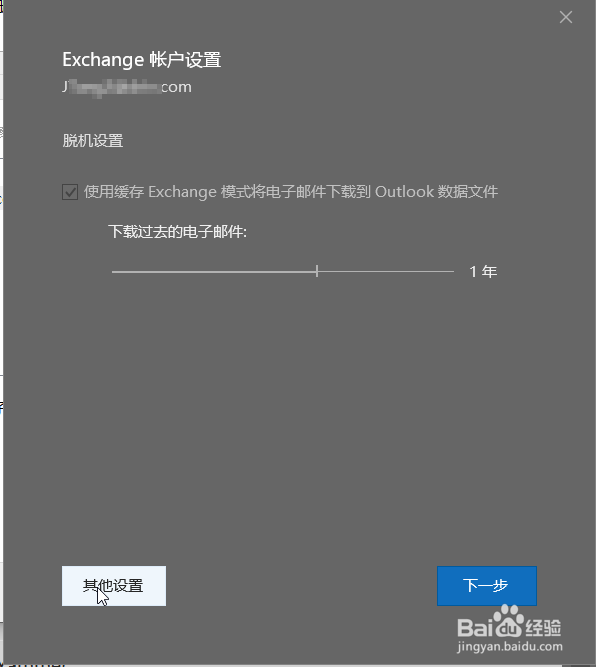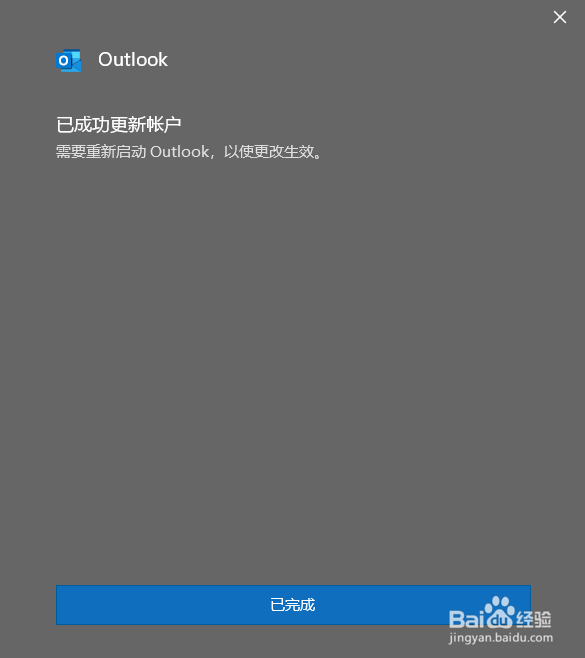Outlook 添加公共邮箱地址
1、点击Outlook左上角“文件”,找到“账户设置”。
2、在“账户设置”中,点击“更改”。
3、在账户更改界面,选择”其他设置“。
4、选择”高级“,之后选择”添加“。
5、添加完整的邮箱地址。
6、勾选”下载共享文件夹“,之后选择”应用“,选择”确定“。
7、重启Outlook邮箱,完成设定。
声明:本网站引用、摘录或转载内容仅供网站访问者交流或参考,不代表本站立场,如存在版权或非法内容,请联系站长删除,联系邮箱:site.kefu@qq.com。
阅读量:26
阅读量:33
阅读量:86
阅读量:36
阅读量:64